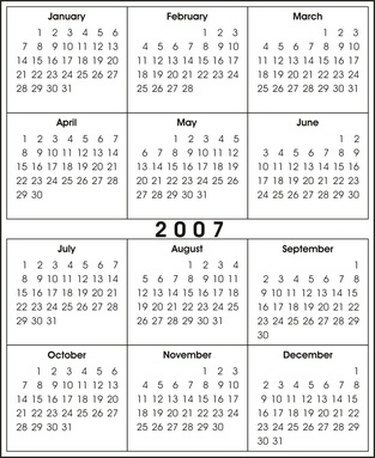
A Microsoft Outlook egy hasznos naptár- és levelezőprogram.
A Microsoft Outlook alapértelmezett elfoglaltsági beállítása az űrlapok nevű program speciális funkciójával módosítható. Az új találkozók állapota módosítható, így nem kell minden alkalommal módosítania. Ezzel időt és fáradságot takaríthat meg számos találkozó megadásakor. Az alapértelmezett beállítás a legtöbb találkozóhoz ingyenes, de beállítható az irodán kívül, ideiglenes vagy ingyenes minden új találkozó esetén.
1. lépés
Kattintson a "Start > Minden program > Microsoft Office > Microsoft Outlook" elemre. Nyissa meg a naptár részt a bal oldali munkaablakból.
A nap videója
2. lépés
Kattintson a felső "Eszközök" menüre, majd válassza az "Űrlapok > Űrlap tervezése" lehetőséget. Válassza a „Találkozó > Megnyitás” lehetőséget.
3. lépés
Az „Idő megjelenítése mint” melletti legördülő menü használatával módosítsa az állapotot az új találkozók alapértelmezett beállítására. Kattintson az "Űrlap közzététele" gombra, amely egy vonalzó, hajlékonylemez és derékszög képe.
4. lépés
Adja meg az űrlap nevét, majd kattintson a „Közzététel” gombra. Használja az állapotot fájlnévként, például szabad, elfoglalt vagy nincs irodában. Ne mentse el az űrlap módosításait, amikor a rendszer kéri.
5. lépés
Kattintson jobb gombbal a naptár nevére a bal oldali "Saját naptárak" listában, és válassza a "Tulajdonságok" lehetőséget. Mellett „Ha közzétesz ebbe a fájlba: használd” a legördülő menü használatával módosítsa a beállítást a fájl mentésekor használt fájlnévre. forma.
6. lépés
Kattintson az "OK" gombra. Az új találkozók alapértelmezett állapotbeállítása most az Ön által használt opcióra van állítva.



